Configurer la connexion à Hive
Pourquoi et quand exécuter cette tâche
Procédure
Cette page vous a-t-elle aidé ?
Si vous rencontrez des problèmes sur cette page ou dans son contenu – une faute de frappe, une étape manquante ou une erreur technique – dites-nous comment nous améliorer !

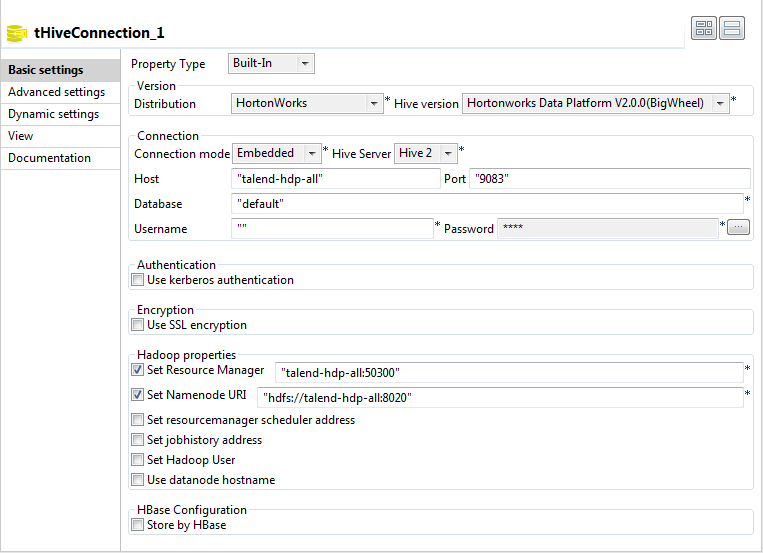
 pour ouvrir la boîte de dialogue
pour ouvrir la boîte de dialogue